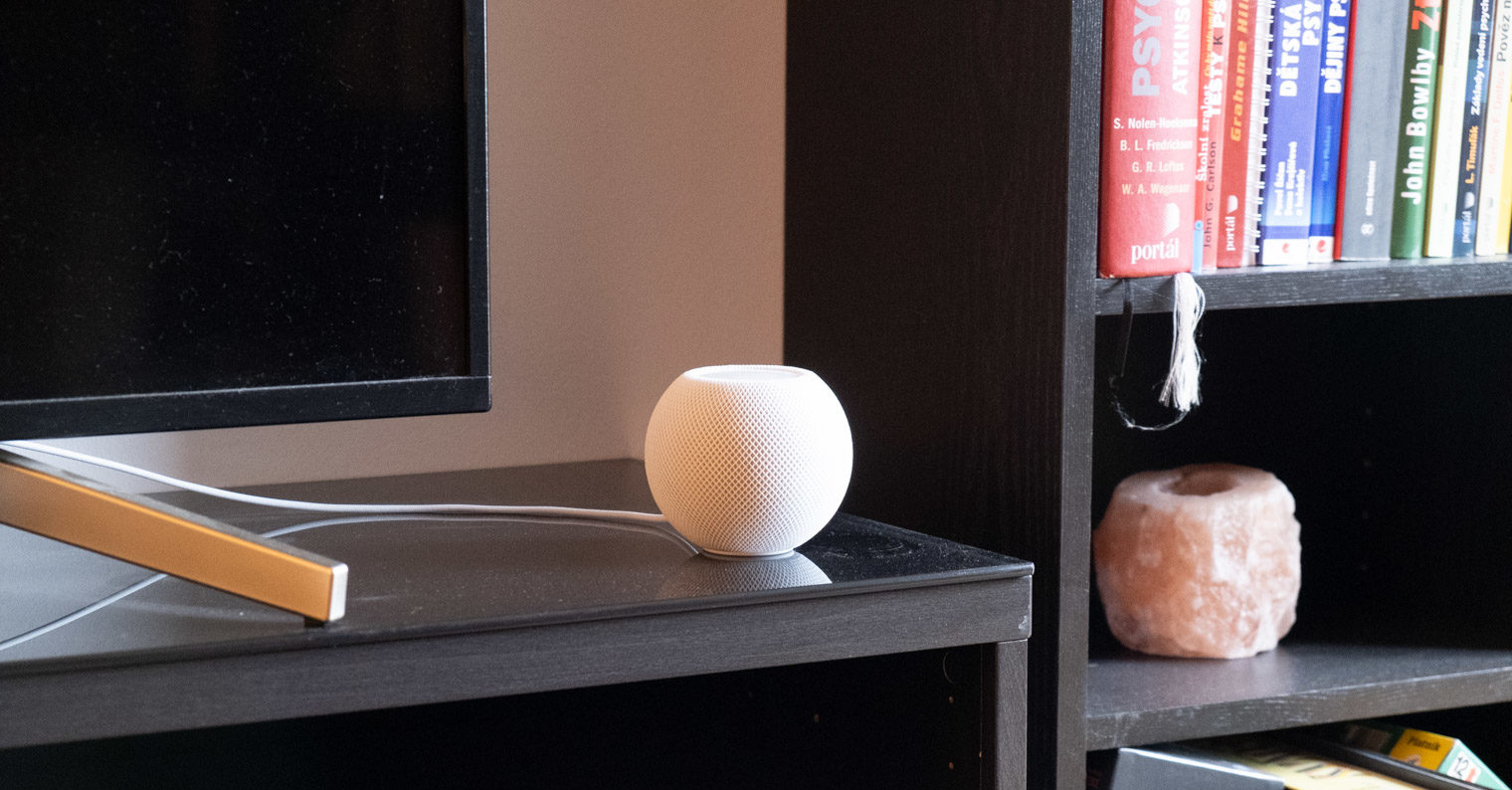في قائمة Apple، يمكننا العثور على مكبرات الصوت الذكية HomePod (الجيل الثاني) وHomePod mini، والتي يمكنها تحسين أداء المنزل بأكمله بشكل كبير. لا يمكن استخدامها فقط لتشغيل الموسيقى والصوت بشكل عام، ولكن لديهم أيضًا المساعد الافتراضي Siri، والذي بفضله يوفر التحكم الصوتي وعدد من الخيارات الأخرى. وفي الوقت نفسه، تسمى هذه المراكز المنزلية. وبالتالي، يستطيع HomePod (mini) الاهتمام بأداء المنزل الذكي بشكل لا تشوبه شائبة، بغض النظر عن مكان وجودك في العالم. لذلك يمكنك بسهولة أن تكون في منتصف الطريق عبر الكوكب وتتحكم في المنتجات الفردية من خلال تطبيق Home الأصلي.
يمكن ان تكون اثار اهتمامك

نظرًا لجودة الصوت العالية ووظائفه، يعد HomePod شريكًا رائعًا لكل منزل (ذكي). كما ذكرنا أعلاه، يمكن استخدامه بعدة طرق، وهو ما تم التأكيد عليه بشكل مثالي بواسطة المساعد الافتراضي Siri. يمكننا التحكم في كل شيء تقريبًا باستخدام هذا الصوت مباشرة. لسوء الحظ، ما هو مفقود هو دعم اللغة التشيكية. لهذا السبب، يتعين علينا الاكتفاء باللغة الإنجليزية أو لغة أخرى مدعومة (مثل الألمانية والصينية وما إلى ذلك).
الشبكة المنزلية وHomePod (ميني)
ولكن في كثير من الأحيان، يكون القليل جدًا كافيًا وقد لا يعمل HomePod على الإطلاق. يشتكي بعض مستخدمي Apple في منتديات المناقشة من أن جهاز HomePod الخاص بهم يعمل مع وجود أخطاء، أو أنه بالتأكيد لا يعمل على الإطلاق. وفي بعض الحالات، يمكنه أيضًا الإبلاغ عن هذا الأمر بنفسه مباشرة بعد الإطلاق الأول في شكل إشعار يحذر من طلبات نظير إلى نظير غير الوظيفية. للوهلة الأولى، قد لا يكون هذا أمرًا سيئًا - حيث يمكن لجهاز HomePod (mini) أن يعمل بشكل طبيعي. لكن الأمر في الغالب مسألة وقت فقط قبل أن يصبح عبئًا أكبر. إذا لم يكن الخطأ في الجهاز نفسه بشكل مباشر، ففي الغالبية العظمى من الحالات تكون الشبكة المنزلية التي تم تكوينها بشكل خاطئ والتي يتصل بها مكبر الصوت هي المسؤولة عن جميع المشاكل. لذلك حتى مجرد اختيار خاطئ واحد إعدادات جهاز التوجيه ويمكن أن يصبح HomePod ثقالة ورق غير مهمة.
لذا، إذا كنت تواجه مشكلات غالبًا، على سبيل المثال، غالبًا ما ينقطع جهاز HomePod عن شبكة Wi-Fi، أو يتعذر الاتصال بها على الإطلاق، ولا يدعم الطلبات الشخصية، ويستجيب للتحكم الصوتي بأنه يواجه مشكلة في الاتصال، على الرغم من أن شبكة Wi-Fi تعمل على جميع الأجهزة، إلا أن الخطأ يكمن بالتحديد في إعدادات جهاز التوجيه المذكورة، والتي قد لا يفهمها مكبر الصوت الذكي من Apple تمامًا. لسوء الحظ، لا يتم تقديم أي دعم أو تعليمات رسمية لهذه الحالات، لذا عليك حل كل شيء بنفسك.
حل
الآن دعونا نلقي نظرة سريعة جدًا على الحلول الممكنة التي يمكن أن تساعد في حل المشكلات المذكورة. شخصيًا، كنت أتعامل مع مشكلة كبيرة جدًا مؤخرًا - كان HomePod غير مستجيب إلى حد ما وبعد التحديث استمر في القول إنه لا يمكنه الاتصال بشبكة Wi-Fi المنزلية الخاصة بي. إعادة تعيينه لم يساعد على الإطلاق. يبدو أن HomePod يعمل بشكل صحيح لبضع دقائق إلى ساعات فقط، ولكن بعد فترة بدأ كل شيء يعيد نفسه.
قم بتعطيل خيار "التعايش 20/40 ميجاهرتز".
وبعد الكثير من البحث، اكتشفت السبب الذي جعل HomePod مؤلمًا في مؤخرتي. في إعدادات الراوتر وبالتحديد في قسم إعدادات WLAN الأساسية، كان يكفي إلغاء تفعيل الخيار "20/40 ميغاهيرتز التعايش"وفجأة لم يعد هناك المزيد من المشاكل. وفقًا للوصف الرسمي، يتم استخدام هذا الخيار، عندما يكون نشطًا، لخفض السرعة القصوى لشبكة Wi-Fi 2,4 جيجا هرتز إلى النصف، وهو ما يحدث عند اكتشاف شبكة أخرى في البيئة يمكن أن تسبب تداخلًا واستقرارًا بشكل عام يتداخل مع شبكة Wi-Fi الخاصة بنا. -فاي. في حالتي الخاصة، كانت ميزة "التعايش 20/40 ميجاهرتز" هي السبب وراء جميع المشكلات.

إيقاف تشغيل "MU-MIMO"
قد تحتوي بعض أجهزة التوجيه على تقنية تحمل علامة "MU-MIMO"، والتي تم تطويرها من قبل شركة Qualcomm في كاليفورنيا لتسريع شبكة Wi-Fi اللاسلكية وتحسينها بشكل عام، أو بالأحرى الاتصال نفسه. في الممارسة العملية، فإنه يعمل بكل بساطة. تستخدم هذه التقنية مجموعة موسعة من الهوائيات لإنشاء تدفقات بيانات متعددة في وقت واحد، مما يساعد بدوره على تحسين الأداء. ويتجلى هذا بشكل خاص عند استخدام خدمات البث، أو عند لعب ألعاب متعددة اللاعبين عبر الإنترنت.
ومن ناحية أخرى، يمكن أن يكون أيضًا سببًا للمشاكل المذكورة. لذلك، إذا كان إلغاء تنشيط خيار التعايش 20/40 ميجاهرتز المذكور لا يحل خلل HomePod، فقد حان الوقت لإيقاف تشغيل تقنية "MU-MIMO" أيضًا. ومع ذلك، ليس كل جهاز توجيه لديه هذه الميزة.
يمكن ان تكون اثار اهتمامك